プリントヘッドを診断する
ヘッド診断、ムラ診断、色ずれ診断を行い、問題があれば解決します。診断には40 分ほどかかることがあります。
|
ヘッド診断
|
 |
|
色ムラ診断
|
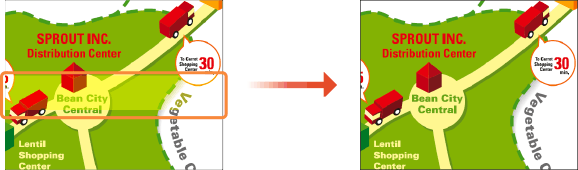 |
|
色ずれ診断
|
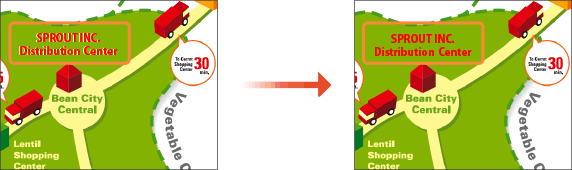 |
以下の用紙を用意してください。
普通紙(再生紙も使用可)
普通紙(再生紙も使用可)
サイズ:A3、11x17、LTR、A4サイズのいずれか
A3または11x17をおすすめします。
A3または11x17をおすすめします。
枚数:5 枚
5 枚すべては使わないことがあります。
5 枚すべては使わないことがあります。
表裏ともに白いきれいな用紙
 |
|
画像の診断と調整にはインクを消費します。また、インクの一部をメンテナンスカートリッジに排出します。あらかじめインクタンクとメンテナンスカートリッジの残量を確認し、残量が少なくなっている場合は、準備することをおすすめします。残量や使用状況を確認する
|
1
給紙カセットまたは手差しトレイに用紙をセットする
用紙の設定も行ってください。用紙をセットする
2
ホーム画面で、<メニュー>を選ぶ ホーム画面
3
<調整 / メンテナンス>  <メンテナンス>の順に進む
<メンテナンス>の順に進む
 <メンテナンス>の順に進む
<メンテナンス>の順に進む4
<プリントヘッド診断>を選ぶ
5
画面に表示されている内容を確認し、<診断開始>を選ぶ
「ヘッド診断→ムラ診断→色ずれ診断」の順番で診断が行われます。
6
ヘッド診断を開始する

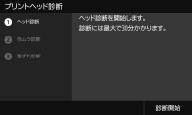
|
1
|
画面に表示されている内容を確認し、<診断開始>を選ぶ
ヘッド診断が開始されます。
|
|
2
|
クリーニングを促すメッセージが表示されたときは、<はい>を選ぶ
クリーニングが終わったら、色ムラ診断に進みます。
<いいえ>
 <はい>を選ぶと、ヘッド診断、色ムラ診断、色ずれ診断が終了し、診断結果が表示されます。 <はい>を選ぶと、ヘッド診断、色ムラ診断、色ずれ診断が終了し、診断結果が表示されます。 |
7
色ムラ診断を開始する

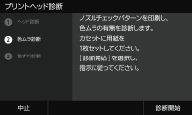 }}
}}|
1
|
画面に表示されている内容を確認し、<診断開始>を選ぶ
<中止>
 <はい>を選ぶと診断が終了し、診断結果が表示されます。 <はい>を選ぶと診断が終了し、診断結果が表示されます。 |
|
2
|
画面で、使用できる用紙を確認する
|
|
3
|
使用できる用紙が5枚セットされていることを確認して、<次へ>を選ぶ
|
|
4
|
<開始>を選ぶ
ノズルチェックパターンが印刷されます。
|
|
5
|
印刷されたチェックパターンを確認し、<A>または<B>を選ぶ
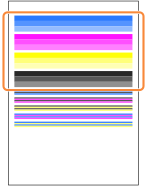 <A>を選んだ場合は、手順6に進んでください。
<B>を選んだ場合は、手順7に進んでください。
 チェックパターンは次の色ずれ診断でも使用しますので、捨てないでください。
|
|
6
|
<閉じる>を選ぶ
色ムラ診断を終了し、色ずれ診断に進みます。
|
|
7
|
画面に表示されている内容を確認し、<はい>を選ぶ
色ムラ補正が開始されます。
<いいえ>を選ぶと、色ムラ補正を実行せずに、色ずれ診断に進みます。
|
|
8
|
画面で、使用できる用紙を確認する
|
|
9
|
使用できる用紙が4 枚(2 枚以上)セットされていることを確認して、<次へ>を選ぶ
|
|
10
|
作業の流れを確認し、<開始>を選ぶ
1枚目の調整用画像が印刷されます。
 約 2 分間お待ちください
|
|
11
|
印刷中の画面が消えたら、フィーダーを開ける
|
|
12
|
1 枚目の調整用画像を原稿台ガラスにセットする
調整用画像が印刷されている面を下にして、
 マークが左上隅になるようにセットします。 マークが左上隅になるようにセットします。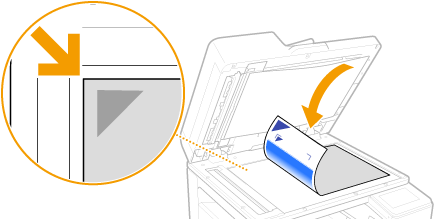 |
|
13
|
フィーダーをゆっくり閉じる
|
|
14
|
<読込開始>を選ぶ
セットした調整用画像がスキャンされたあと、2 枚目の調整用画像が印刷されます。
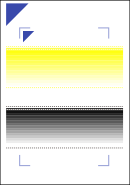 約 2 分間お待ちください。
|
|
15
|
フィーダーを開けて 1 枚目を取り除き、2 枚目を原稿台ガラスにセットする
1 枚目の調整用画像と同様に、調整用画像が印刷されている面を下にして、
 マークが左上隅になるようにセットします。 マークが左上隅になるようにセットします。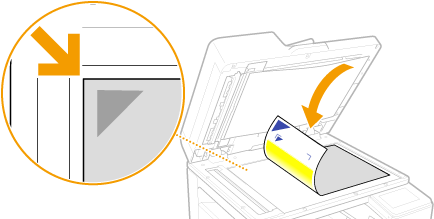 |
|
16
|
フィーダーをゆっくり閉じる
|
|
17
|
<読込開始>を選ぶ
セットした調整用画像がスキャンされて、色ムラ補正が実行されます。
|
|
18
|
フィーダーを開けて2 枚目の調整用画像を取り除く
 3 枚目の調整用画像が印刷された場合は、手順15以降の操作を繰り返してください。
|
|
19
|
フィーダーをゆっくり閉じる
色ムラ診断が終了し、色ずれ診断に進みます。
|
8
色ずれ診断を開始する

}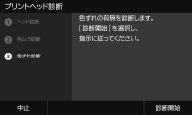
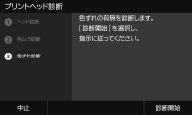
|
1
|
画面に表示されている内容を確認し、<診断開始>を選ぶ
<中止>
 <はい>を選ぶと診断が終了し、診断結果が表示されます。 <はい>を選ぶと診断が終了し、診断結果が表示されます。 |
|
2
|
色ムラ診断で印刷されたノズルチェックパターンを確認し、<A>または<B>を選ぶ
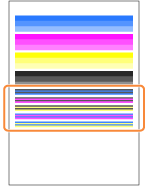 <A>を選んだ場合は、手順3に進んでください。
<B>を選んだ場合は、手順4に進んでください。
|
|
3
|
<閉じる>を選ぶ
色ずれ診断が終了し、診断結果が表示されます。
|
|
4
|
画面に表示されている内容を確認し、<はい>を選ぶ
<いいえ>を選ぶと、色ずれ補正を実行せずに色ずれ診断が終了し、診断結果が表示されます。
|
|
5
|
画面に表示されている用紙がセットされていることを確認し、<次へ>を選ぶ
|
|
6
|
作業の流れを確認し、<開始>を選ぶ
調整用画像が印刷されます。
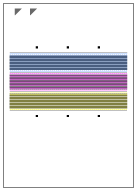 |
|
7
|
印刷中の画面が消えたら、フィーダーを開ける
|
|
8
|
調整用画像を原稿台ガラスにセットする
調整用画像が印刷されている面を下にして、
 マークが左上隅になるようにセットします。 マークが左上隅になるようにセットします。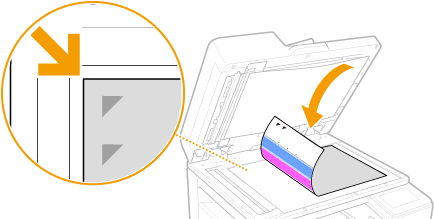 |
|
9
|
フィーダーをゆっくり閉じる
|
|
10
|
<読込開始>を選ぶ
セットした調整用画像がスキャンされ、色ずれ補正が実行されます。
|
|
11
|
フィーダーを開けて調整用画像を取り除く
|
|
12
|
フィーダーをゆっくり閉じる
|
9
診断結果を確認し、<閉じる>を選ぶ
10
<閉じる>を選ぶ